エラー等、お困りの場合に
エミッションソフトウェア(EPX、ES10)でエラーが表示された場合に関するFAQ
Q測定開始後、「測定を開始しますか?」のメッセージが表示されて「はい(Y)」を押しても測定が進まない
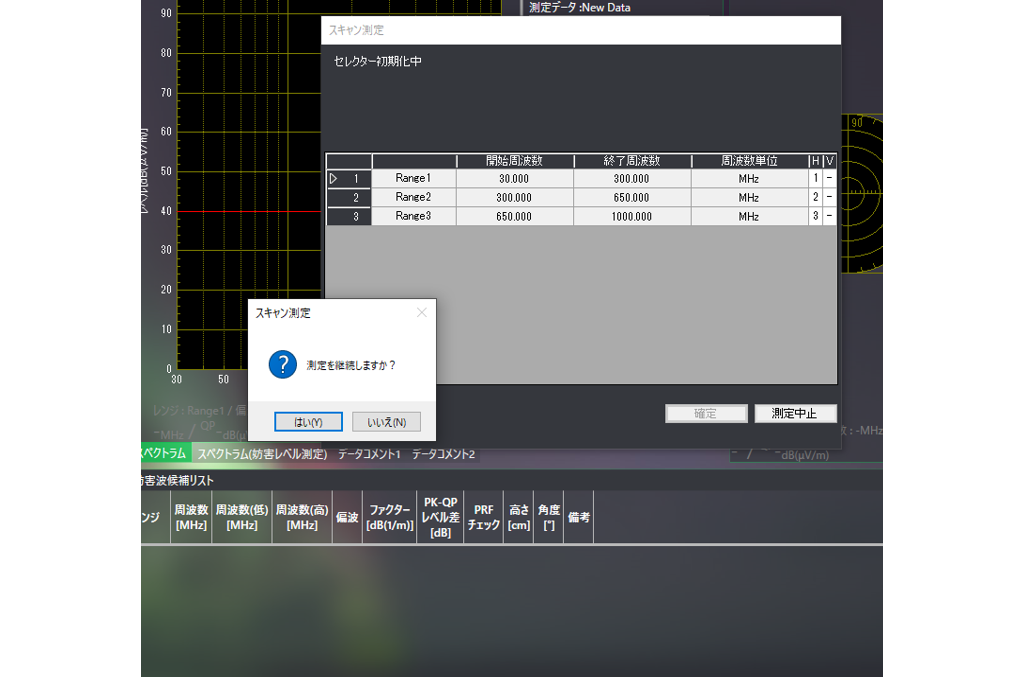
原因は、N9048Bとの通信不良の可能性があります。以下の手順をお試し下さい。
1. パソコンと、N9048BとのUSBケーブルを外す
2. パソコンを再起動する
3. パソコンが再起動したら、N9048BとUSBケーブルを接続する
4. ソフトウェア(ES10またはEPX)を起動し、機器設定よりスペアナ、レシーバーのN9048BのUSBの詳細設定を表示させ、実際に接続されている機器のS/Nが含まれているUSBデバイスを選択し、OKを押下する
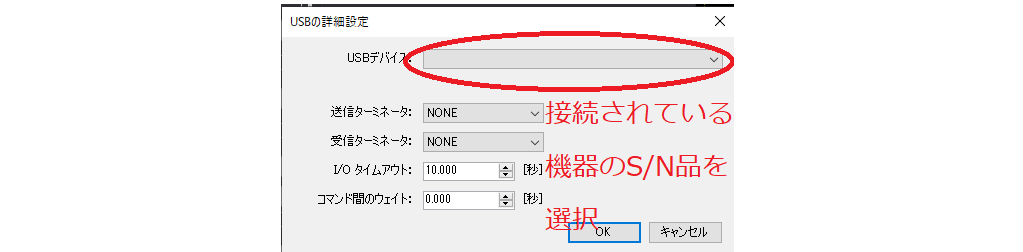
Qテーブル、マストの動作確認方法 (測定が進まない、タイムアウトエラーなど)
テーブル、マスト機器のコントローラーを手動で操作し、テーブル、マスト位置が正常に表示されているか、動作に問題ないか、異音などしないかご確認ください。
特に、テーブルの場合は0から360度、マストの場合は100cmから400cmまでなど、端から端まで動作することをご確認ください。
(マストコントローラーで可動域が100-200cmに制限されている場合などがあります)
ターンテーブルが手動でも動作しない理由については、駆動用200V電源がONになっていない等いくつかありますが、見落しちなポイントもあります。
放射イミュニティ試験用の床下格納できる吸収体を装備した暗室では、自動格納スイッチをONのままにしておくと、安全のためターンテーブルを動作しないようにしています。 このスイッチがOFFになっていることを確認してください。
もし、手動では正常に動作し、ソフトウェアからの制御に齟齬があるような場合はテーブル、マスト制御パネルで動作の確認をお願いいたします。
以下、テーブル制御パネルで説明しますが、マストでも同様の操作になります。また、ES10/REを例にしますが他のエミッションソフトウェアにも同様の機能があります。
ES10/REより[表示]-[テーブル制御パネル]メニューを選択し、テーブル制御パネルを表示します。
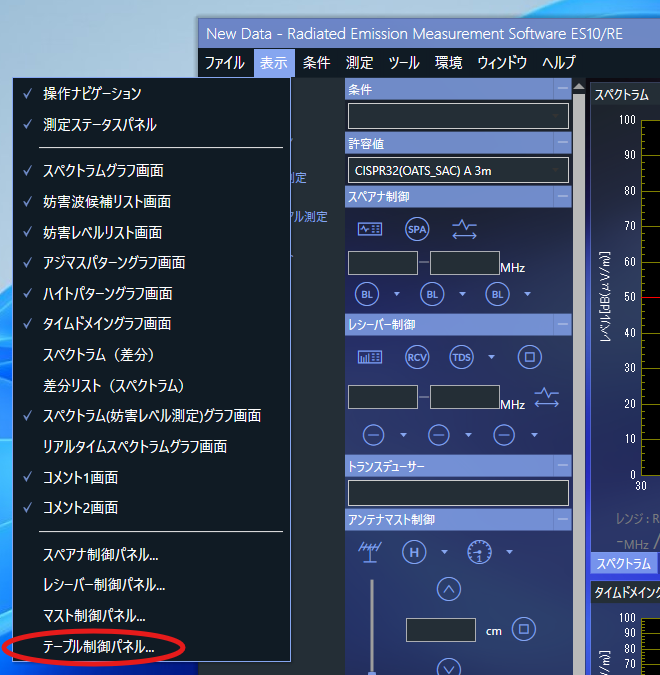
テーブル制御パネルでは、現在のES10/REが認識しているテーブル角度が表示されます。
ここに表示されているテーブル角度と、ハードウェアのテーブルコントローラーが表示しているテーブル角度が一致しているかご確認下さい。
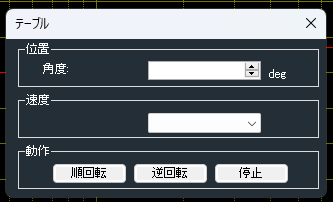
次に[角度]の位置に数値を入力し、そのままリターンキーを押下することにより、テーブルが入力された角度に移動します。このとき、スムーズにテーブルが移動するかご確認ください。
なお、近い角度だと移動しないこともあるので、50度から100度以上離れた角度を入力してお試しください。
Q測定を開始した時に、測定ソフトウェアが操作不能になる
現象
測定を開始した時に、測定ソフトウェア(EPX/ES10)が操作不能になることがあります。この場合、マウス等でクリックしてもソフトウェアが応答しません。
この状態は、測定器を制御して測定を実行している場合と、測定を何も行っていない(機器を制御できていない)場合の両方のパターンがあります。
理由
測定中は測定状況を表示する画面が表示されますが、なんらかの理由でその画面が表示されないことが原因です。
(ディスプレイの範囲外で表示されていることもあります)
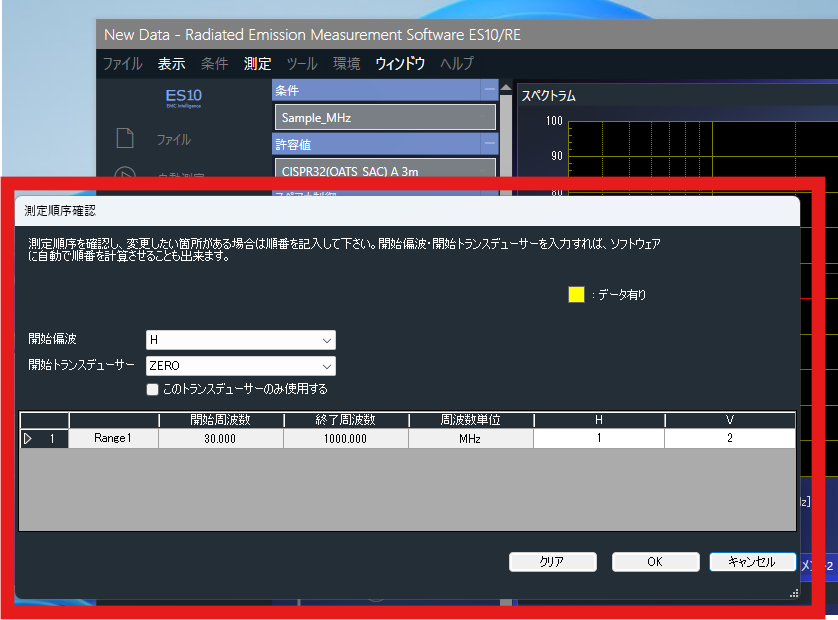
対処法
このような状況では、まず[ESC]キーを押下して測定が中断可能か試してください。そのあとに測定ソフトウェアの再起動をお願いします。
もしこの症状が頻繁に発生する場合は、C:\Users\Public\Documents\TOYO Corporation\(アプリケーション名)フォルダーにある、(アプリケーション名).WSPファイルを削除してください。
ES10/REの場合は、C:\Users\Public\Documents\TOYO Corporation\ES10\ES10REフォルダーにある、ES10RE.WSPファイルになります。
WSPファイルは測定ソフトウェアの画面表示位置、線の色など描画関連の情報を保存しています。このファイルを削除して一度画面設定をリセット(削除)して試していただけないでしょうか。
Qエミッション測定ソフトウェアにおいて、フロアノイズに段差が発生するときの確認項目
スペアナを用いて、いくつかの周波数レンジを設定して測定しているときは、アッテネーションの設定をご確認ください。Autoの場合、スペアナが適切なアッテネーションを決定して測定するので、周波数レンジごとに異なるアッテネーションで測定する可能性があります。
その結果、周波数レンジごとに異なったアッテネーションで測定した場合はフロアノイズに段差が発生したように見えることがあります。
このような場合は、アッテネーションをAutoではなく、10dBなどの固定値で測定を試していただけないでしょうか。
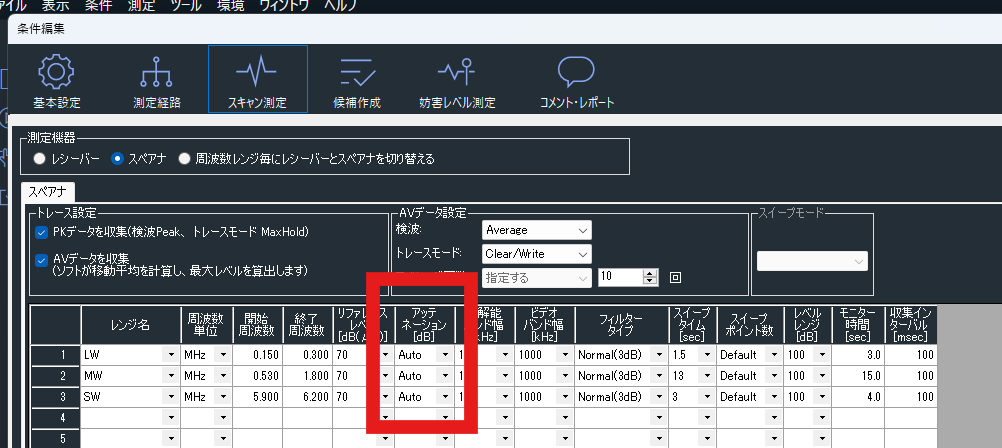
QESRP型EMIレシーバーを使用して、タイムドメインスキャンを行うときにタイムアウトエラーとなる
EMIレシーバーのスキャン測定時間に対して、ソフトウェアでのモニター時間が短いことが原因です。
以下のどちらかの設定へ変更してください。
1. スキャン測定のモニター時間を、EMIレシーバーのスキャン測定が1回以上終了する時間に設定する

2. スキャン測定をスイープ回数で設定する
- [スキャン測定]-[詳細設定]を選択
- 表示される[レシーバー詳細設定]画面でスキャン測定時間設定方法を[スイープ回数]へと変更

なお、ESRP型EMIテストレシーバーのタイムドメインスキャン測定時間は、以下の条件で約2分(*)です。
条件:周波数範囲150kHzから30MHz, Dwell time 1秒, IFBW 9kHz, QP&CAV検波
(*)製品の製造時期、ファームウェア、搭載オプションにより異なる場合があります。
QKeysight社製EMIテストレシーバー使用時、最終測定時にMeter2, 3が表示されない
復調モードをAMなどに設定して、Meter2, 3を使用しようとした場合、機器上にSetting conflict: Option not availableのエラーメッセージが表示され、Meter2,3が表示されません。
2検波以上の同時測定を行う場合は、復調モード(Demod Type)は[OFF]の設定でご使用ください。
東陽テクニカソフトウェア(ES10, EPX)をご使用の場合、上記の復調モード設定は、[条件編集]-[妨害レベル測定]-[最終測定]タブ-[レシーバー]タブ-[復調モード]にて設定できます。

QEP9シリーズソフトウェアにおいて、コメント欄への測定日時に不正な文字が自動挿入されてしまう
EP9シリーズソフトウェアにおいて、コメント欄への測定日時の自動挿入が「19 15,2019 02:nn」などの不正な文字になることがあります。
メモ帳などで(アプリケーション名).iniファイルを開いて、中の記述を確認していただけないでしょうか。
(アプリケーション名).iniファイルはC:\Users\Public\Documents\Toyo Corporation\(アプリケーション名)フォルダーにあります。
たとえば、EP9/CEならば、EP9CE.iniファイルはC:\Users\Public\Documents\Toyo Corporation\EP9CEフォルダーにあります。
■確認していただきたい内容
<DateFormat>d MMMM,yyyy</DateFormat>
<TimeFormat>HH:mm</TimeFormat>
<DateTimeCulture>en-US</DateTimeCulture>
もし上記と異なる記述になっている場合、上記の記述に書き換えて、動作が改善するか試していただけないでしょうか。
もし動作が改善したならば、(ご使用いただいていれば)テンプレートファイル(*.(アプリケーション名)template、EP9/CEならば*.ep9cetemplateファイル)も同様に変更をお願いします。